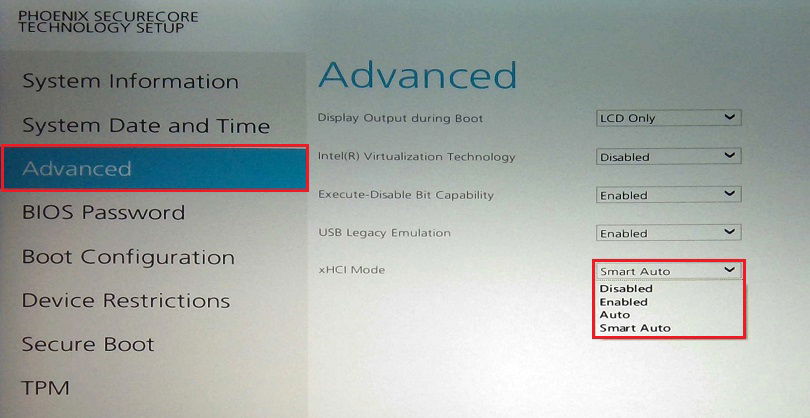[VJP132*] Windows 7でイメージのバックアップの復元実行時にUSBの外付け機器が認識できない
対象製品
VJP132*シリーズ
Windows 7 (Windows 8.1もしくはWindows 10ライセンス付)モデル
説明
VJP132*シリーズのWindows 7(Windows 8.1もしくはWindows 10ライセンス付)モデルで、Windows からの操作でシステムイメージのバックアップの復元を行うと
操作画面でUSBに接続した外付けの機器を認識できない現象を確認しています。
本問題については、以下の手順で操作してください。【ご注意】
- VAIO レスキューモード修正プログラム適用前にWindows 7のリカバリーメディアを作成している場合は、VAIO レスキューモード修正プログラム適用後、Windows 7のリカバリーメディアのみ再作成してください。
- VAIO レスキューモード修正プログラム適用前にWindows 7のシステムイメージのバックアップを作成している場合は、VAIO レスキューモード修正プログラム適用後にシステムイメージのバックアップの再作成など行ってください。
- VAIO レスキューモード修正プログラム適用前にシステム修復ディスクを作成している場合は、VAIO レスキューモード修正プログラム適用後にシステム修復ディスクを再作成してください。
- システム修復画面のUSB機器の認識は、使用される機器によって認識に時間がかかる場合があります。
接続後認識されるまで再試行を何度か繰り返してください。
操作方法
以上で操作は完了です。
- 以下のアップデートプログラムを適用します。
VAIO レスキューモード修正プログラム
- 続いて以下のBIOSアップデートプログラムを適用します。
VJP132*「BIOS R1120MA(Windows 7 64ビット用)」アップデートプログラム
VJP132*「BIOS R1120MA(Windows 7 32ビット用)」アップデートプログラム
- BIOSアップデートプログラム適用後シャットダウンします。
- 電源が切れた状態で、[F3]もしくは[F4]ボタンを押しながら電源ボタンを押します。
- [VAIO レスキューモード]画面が表示されるので、[BIOS 設定を起動]を選択します。
- BIOS セットアップ画面で [Advanced] を選択し、次に「xHCI Mode」のプルダウンメニューから[Auto]の設定を選択します。
- [Exit]を選択します。
- 「Save configuration changes and exit now?」とメッセージが表示されるので、[Yes]を選択します。
- [VAIO レスキューモード]画面が表示されるので、[終了してWindows を起動する]を選択します。
- 以下の関連Q&Aを参照し、システムイメージバックの復元を行います。
▼関連Q&A:
[Windows 7] PC全体のバックアップ(システムイメージバックアップ)を復元する方法